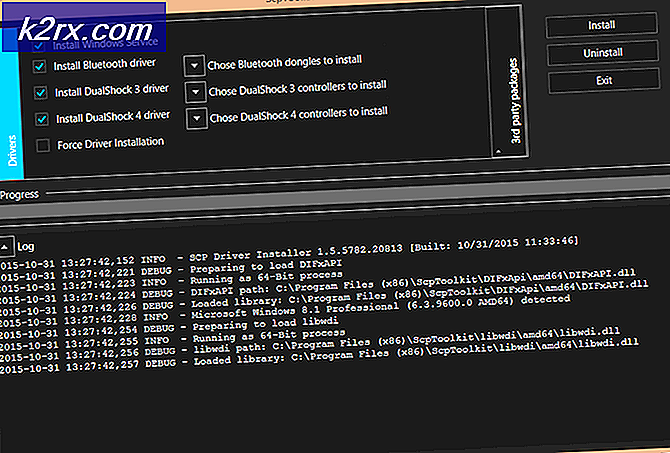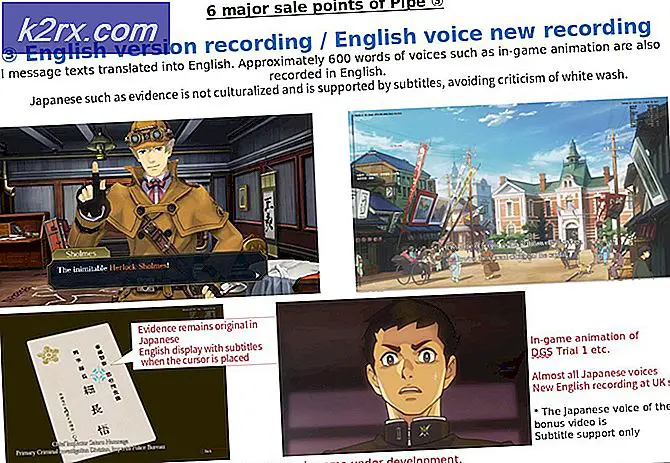Düzeltme: Önyükleme Yapılandırma Hatası Kodu 0xc0000185
Windows hataları, kullanıcılarının büyük çoğunluğu arasında sık rastlanan bir durumdur ve bu, rakiplerle karşılaştırdığınızda muhtemelen en büyük kusurlarından biridir. İnsanların Mac OS X gibi diğer işletim sistemlerini denemeye karar vermelerinin temel nedenlerinden biri, basitliği ve kullanırken karşılaştığınız hataların nadir görülmesidir. Tabii ki, basitlik, bilgisayarınızı değiştirmeye gelince sınırlı seçeneklerin fiyatı ile gelir ve herkesin farklı bir tadı vardır. Konuya bir göz atalım.
Önyükleme Yapılandırma Verisi Hatası
En kötü hata türü, bilgisayarınızı açmanıza izin vermeyecek ve bu hatanın ne anlama geldiğidir. Hata kodu, Windows 10'a özgü değildir ve diğer Windows sürümlerinde de görünebilir.
Hata, önyükleme işlemi sırasında ortaya çıkar ve Windows oturumunuzu hiç başlatmanıza izin vermez. Bir BSOD (Ölümün Mavi Ekranı), Windows yükleme medyasını kullanarak bilgisayarınızı onarmanızı isteyen hata koduyla birlikte görünür. Bunu düzeltmek için neler yapabileceğinizi görelim.
Çözüm 1: Microsoft'un Resmi Yanıtı
Genellikle, bu sorunlar, Windows 10 kurulumunu içeren bir DVD veya USB flash sürücüsü olan Windows 10 yükleme ortamı kullanılarak çözülebilir. Windows'u yüklemek için kullandığınız aynı medyadır. Windows'un daha eski bir sürümünden Windows 10'a güncellendiyseniz, burada Windows 10 yükleme medyasını nasıl oluşturacağınızı öğrenin.
- Windows 10 kurulum ortamı olarak kullandığınız DVD'yi veya USB'yi takın ve bilgisayarınızı yeniden başlatın. Ekranda görünebilecek talimatları izleyin.
- Kullanmak istediğiniz dili seçin ve İleri'yi tıklayın.
- Bilgisayarınızı Onar seçeneğini görebilmeniz gerekir. Üzerine tıklayın ve Windows 10'u (veya onarmak istediğiniz başka bir işletim sistemini) seçin.
- Komut İstemi seçeneğini tıklayın ve aşağıdaki komutları kullanın. Her birini yazdıktan sonra Tıklama Girdiğinizden emin olun:
bootrec / fixMBR
bootrec / fixBoot
bootrec / rebuildBCD
PRO TIP: Sorun bilgisayarınız veya dizüstü bilgisayar / dizüstü bilgisayar ile yapılmışsa, depoları tarayabilen ve bozuk ve eksik dosyaları değiştirebilen Reimage Plus Yazılımı'nı kullanmayı denemeniz gerekir. Bu, çoğu durumda, sorunun sistem bozulmasından kaynaklandığı yerlerde çalışır. Reimage Plus'ı tıklayarak buraya tıklayarak indirebilirsiniz.Windows yükleme medyasına sahip değilseniz ve bunu kullanarak
Sağladığımız link, aşağıdaki talimatları izleyin:
- Bilgisayarınızı yeniden başlatın ve bilgisayarınızı onar seçeneği görününceye kadar tekrar tekrar F8 tuşuna basın.
- Üzerine tıklayın ve yukarıdaki çözümün 3. adımındaki aynı talimatları izleyin.
Not: F8 tuşu Windows Kurulum penceresini açmazsa, F12 gibi farklı bir tuş kullanmanız gerekebilir. Hangi düğmeyi kullanacağınız konusunda üreticiye danışın veya çevrimiçi araştırın.
Çözüm 2: Hatalı Ekipman
Bu hatanın bilgisayarınıza ya da bilgisayarınızın ana bileşenlerinden birine bağlı bir cihazdan kaynaklanması mümkündür. Bu, özellikle önyükleme için gerekli ana bileşenlerden biri olan Windows'un önyüklemesini engeller.
- Konunun ekipmanınızdan kaynaklanıp kaynaklanmadığını kontrol etmek için, fareniz ve klavyenin yanı sıra bilgisayarınıza bağlı olan her şeyin bağlantısını kesin. Bilgisayar önyükleniyorsa, harici aygıtlarınızdan biri soruna neden oluyor.
- Sabit sürücünüz gibi dahili bileşenlerin arızalı olması, bilgisayarın normal olarak önyüklemesini önler. Arızalı bir HDD genellikle sebebidir, bu nedenle bilgisayarınızı birisinin bakmasına yardımcı olduğunuzdan emin olun.
Çözüm 3: Sistem Geri Yüklemesi veya Sıfırla
Yukarıdaki çözümlerin hiçbiri işe yaramıyorsa, son çare sisteminizi basitçe geri yüklemek ya da PC'yi sıfırlamak olacaktır. Sistem Geri Yükleme seçeneği, son zamanlarda yüklediğiniz tüm uygulamalar ve programlar, sürücüler ve genellikle bu sorunlara neden olan dosyalar olan güncelleştirmeleri kaldıracaktır. Bu seçenek bilgisayarınızı bir önceki duruma geri yükler. Bu PC'yi Sıfırla seçeneği, kişisel dosyalarınızı saklamanız veya silmeniz için bir seçenek sunar ve Windows İşletim Sisteminiz yeniden yüklenir. Üçüncü seçeneği fabrika ayarlarını geri yükle seçeneği tüm bilgisayarlarda mevcut değildir.
- Windows yükleme ortamı olarak kullandığınız DVD veya USB sürücüsünü yükleyin ve bilgisayarınızı başlatın.
- Bir seçenek seçin ekranından Sorun giderme'yi seçin ve Gelişmiş Seçenekler'e tıklayın.
- Sistem Geri Yükleme'yi veya Bu PC'yi Sıfırla'yı seçin.
Not: Bu PC'yi Sıfırla seçeneği, bunun gibi hatalarla uğraşırken daha yararlı olma eğilimindedir ve bunu öneririz.
PRO TIP: Sorun bilgisayarınız veya dizüstü bilgisayar / dizüstü bilgisayar ile yapılmışsa, depoları tarayabilen ve bozuk ve eksik dosyaları değiştirebilen Reimage Plus Yazılımı'nı kullanmayı denemeniz gerekir. Bu, çoğu durumda, sorunun sistem bozulmasından kaynaklandığı yerlerde çalışır. Reimage Plus'ı tıklayarak buraya tıklayarak indirebilirsiniz.